Vincular confirmações do GitHub, solicitações de pull e problemas a itens de trabalho no Azure Boards
Azure DevOps Services | Azure DevOps Server 2022 - Azure DevOps Server 2019
Depois de conectar seu projeto do Azure Boards com um repositório GitHub, você poderá vincular itens de trabalho às suas solicitações de confirmação e pull do GitHub. Você pode adicionar links usando a sintaxe #menção familiar aos usuários do GitHub ou adicionar um tipo de link de solicitação de pull do GitHub ou de solicitação de pull do GitHub do item de trabalho do Azure Boards.
Observação
Com o aplicativo Azure Boards para GitHub, o Azure Boards e o Azure DevOps Services dão suporte à integração com repositórios do GitHub.com e do GitHub Enterprise Server. O Azure DevOps Servers 2019 e versões posteriores dão suporte apenas à integração com repositórios do GitHub Enterprise Server. Não há suporte para a integração com outros repositórios Git.
Pré-requisitos
- Seu projeto do Azure Boards deve estar conectado ao repositório do GitHub onde existem as solicitações de confirmação e pull que você deseja vincular a/de. Para obter mais informações, consulte integração Azure Boards-GitHub.
- Você deve ser um Colaborador do projeto do Azure Boards e do repositório GitHub.
Observação
Os projetos que usam o modelo de processo XML hospedado exigem atualizações dos tipos de item de trabalho para exibir a seção Desenvolvimento e os tipos de link do GitHub. Para obter mais informações, consulte Atualizar definições XML para selecionar tipos de item de trabalho.
Usar AB# para vincular do GitHub aos itens de trabalho do Azure Boards
Em uma confirmação do GitHub, solicitação de pull ou problema, use a sintaxe a seguir para criar um link para o item de trabalho do Azure Boards. Insira o AB#ID dentro do texto de uma mensagem de confirmação. Ou, para uma solicitação de pull ou problema, insira AB#ID dentro do título ou descrição (não um comentário).
Observação
A vinculação a problemas do GitHub requer o Azure DevOps Server 2019 Atualização 1 ou versão posterior.
AB#{ID}
Por exemplo, AB#125 links para a ID 125 do item de trabalho.
Você também pode inserir uma mensagem de confirmação ou solicitação de pull para fazer a transição do item de trabalho. O sistema reconhece fix, fixes, fixed e aplica-o ao item #-menção a seguir. Os itens de trabalho mencionados fazem a transição para o primeiro Estado associado ao estado da categoria de fluxo de trabalho Resolvido. Se não houver Estado associado a Resolvido, ele fará a transição para o Estado associado ao estado da categoria de fluxo de trabalho Concluído. Para entender como os estados de fluxo de trabalho e os estados de categoria são mapeados, confira Como os estados de categoria de fluxo de trabalho são usados em listas de pendências e quadros do Azure Boards.
Confira a tabela de exemplos a seguir.
| Mensagem de solicitação de pull ou confirmação | Ação |
|---|---|
Fixed AB#123 |
Vincula e faz a transição do item de trabalho para a categoria de estado do fluxo de trabalho Resolvido ou, se nenhum for definido, a categoria de estado do fluxo de trabalho Concluído. |
Adds a new feature, fixes AB#123. |
Vincula e faz a transição do item de trabalho para a categoria de estado do fluxo de trabalho Resolvido ou, se nenhum for definido, a categoria de estado do fluxo de trabalho Concluído. |
Fixes AB#123, AB#124, and AB#126 |
Vincula aos itens de trabalho 123, 124 e 126 do Azure Boards. Faz a transição apenas do primeiro item, 123, para a categoria de estado do fluxo de trabalho Resolvido ou, se nenhum for definido, para a categoria de estado do fluxo de trabalho Concluído. |
Fixes AB#123, Fixes AB#124, Fixes AB#125 |
Vincula aos itens de trabalho 123, 124 e 126 do Azure Boards. Faz a transição de todos os itens para a categoria de estado do fluxo de trabalho Resolvido ou, se nenhum for definido, para a categoria de estado do fluxo de trabalho Concluído. |
Fixing multiple bugs: issue #123 and user story AB#234 |
Vincula ao problema 123 do GitHub e ao item de trabalho 234 do Azure Boards. Nenhuma transição é feita. |
Observação
Se você conectou o mesmo repositório GitHub a projetos definidos em duas ou mais organizações do Azure DevOps, poderá ver vinculação inesperada de menção AB#. Para obter mais informações, consulte Resolver problemas de conexão. Por esse motivo, recomendamos que você conecte apenas um repositório GitHub a projetos definidos em uma única organização do Azure DevOps.
Adicionar link de um item de trabalho a um problema, solicitação de pull ou confirmação do GitHub
Observação
A vinculação a um problema do GitHub requer o Azure DevOps Server 2019 Atualização 1 ou versão posterior.
Para vincular a uma solicitação de confirmação ou pull, abra o item de trabalho e escolha Adicionar link na seção Desenvolvimento.
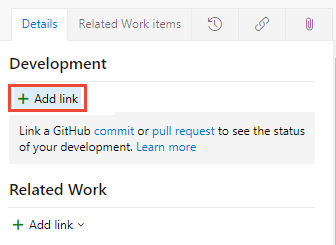
Para vincular a um problema, escolha a guia Links e, em seguida, escolha Adicionar Link>Item Existente.
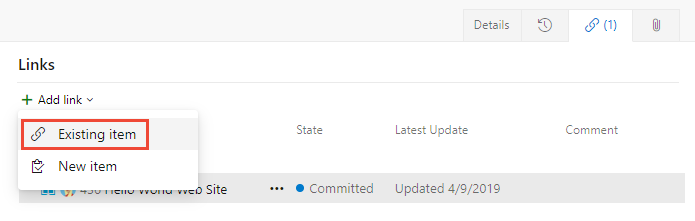
Na caixa de diálogo Adicionar link, selecione um dos tipos de link do GitHub, insira a URL para a confirmação, a solicitação de pull ou o problema e escolha OK.
Aqui, adicionamos um link a uma solicitação de pull do GitHub.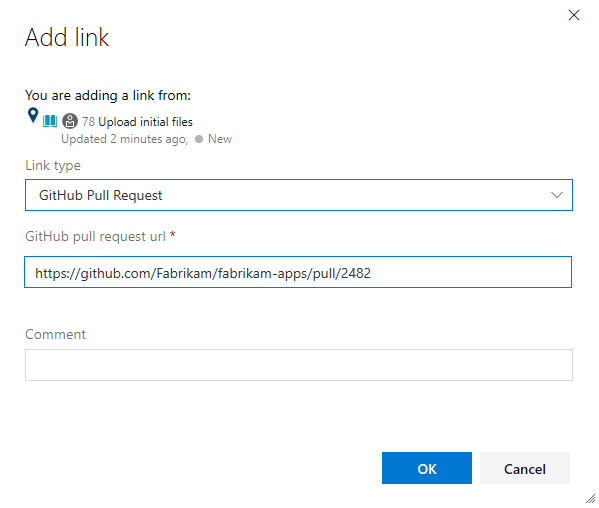
O Azure Boards conclui uma verificação para garantir que você inseriu um link válido. O repositório do GitHub vinculado deve estar conectado ao projeto do Azure Boards ou a validação falhará.
Aqui, adicionamos um link a um problema do GitHub.
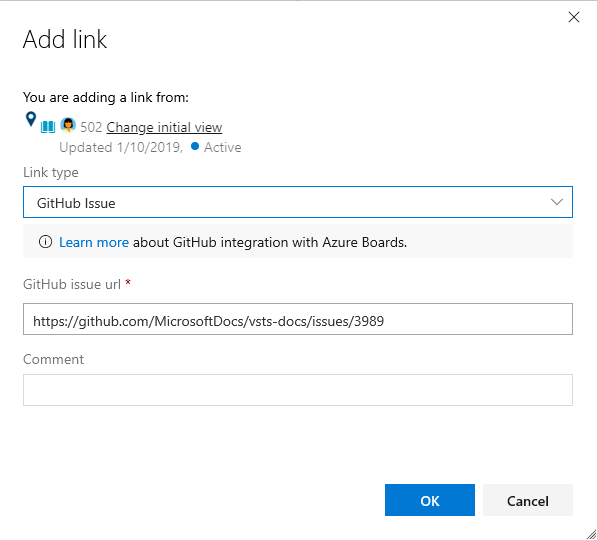
Observação
Há um atraso ao concluir os links ab# se você estiver usando o Azure DevOps Sever e o GitHub Enterprise Server. Temos um design "push-and-pull" para extrair dos eventos do GitHub a cada hora sobre as alterações incrementais em Commit, PR e Problema.
Exibir ou abrir links da seção Desenvolvimento
A seção Desenvolvimento no formulário de item de trabalho lista os links criados para solicitações de pull e confirmações do GitHub com o ícone do GitHub ![]() .
.
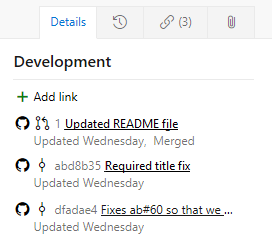
Escolha o link fornecido para abrir a solicitação de pull ou confirmação no GitHub.
Exibir objetos do GitHub no quadro Kanban
Com as anotações do GitHub habilitadas no quadro Kanban, você pode abrir rapidamente confirmações vinculadas do GitHub, solicitações de pull ou problemas para obter mais detalhes. Para obter mais informações, consulte Personalizar cartões.
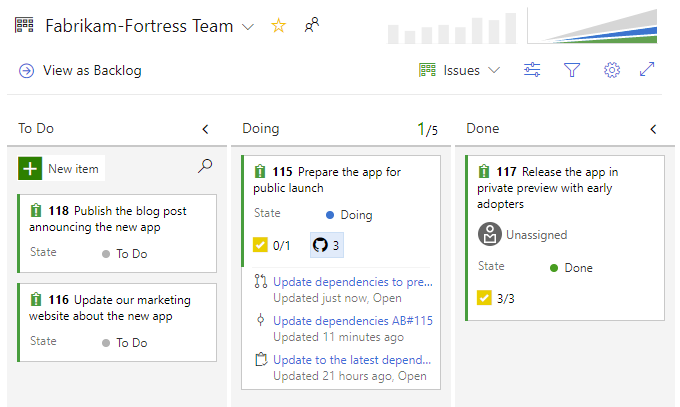
Observação
As anotações do GitHub exigem o Azure DevOps Server 2019 Atualização 1 ou versão posterior.
Próximas etapas
Artigos relacionados
- Adicionar ou remover repositórios
- Alterar o acesso ao repositório GitHub
- Integração Azure Boards-GitHub
- Como os estados de categoria de fluxo de trabalho são usados em listas de pendências e quadros do Azure Boards
- Vincular itens de trabalho a objetos
- Solucionar problemas de integração do GitHub com o Azure Boards
Comentários
Em breve: Ao longo de 2024, eliminaremos os problemas do GitHub como o mecanismo de comentários para conteúdo e o substituiremos por um novo sistema de comentários. Para obter mais informações, consulte https://aka.ms/ContentUserFeedback.
Enviar e exibir comentários de